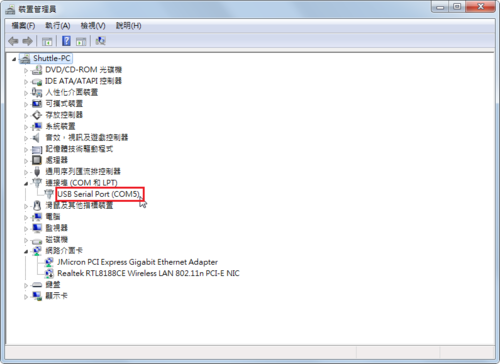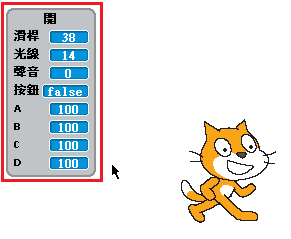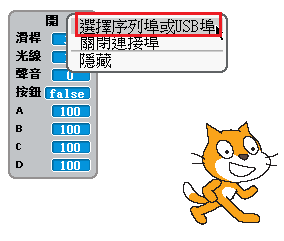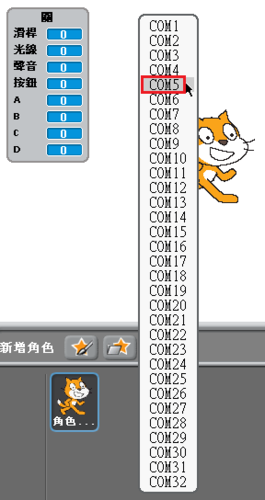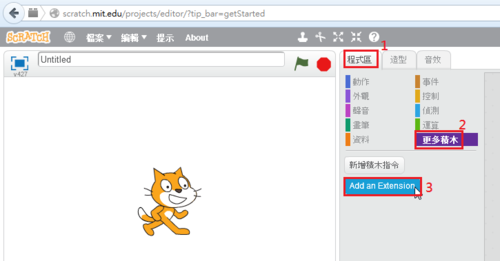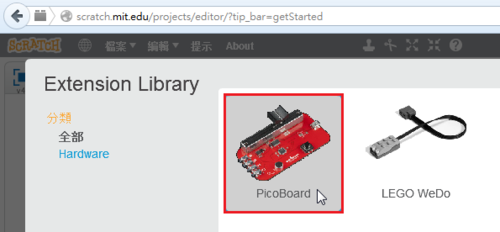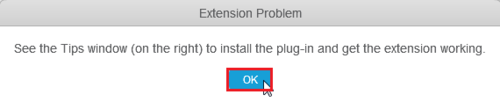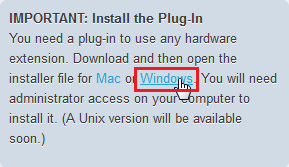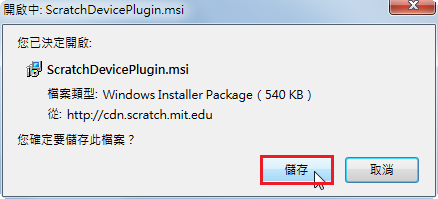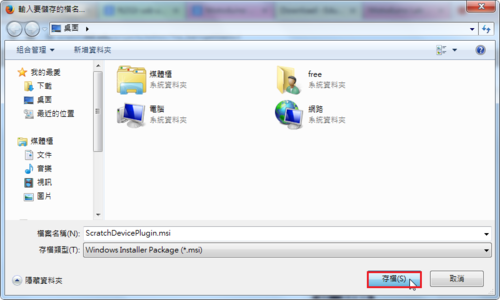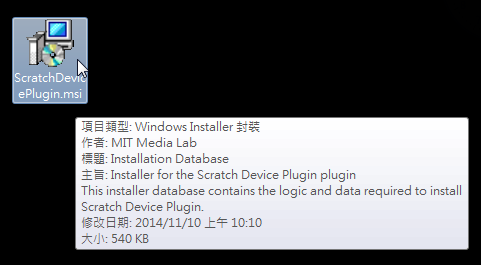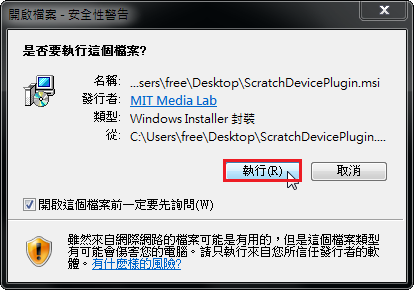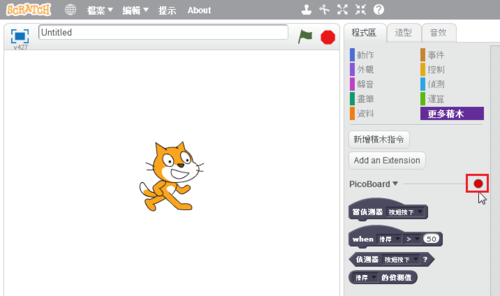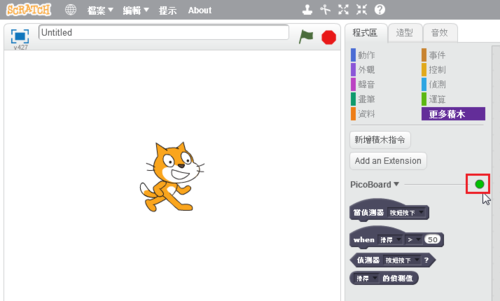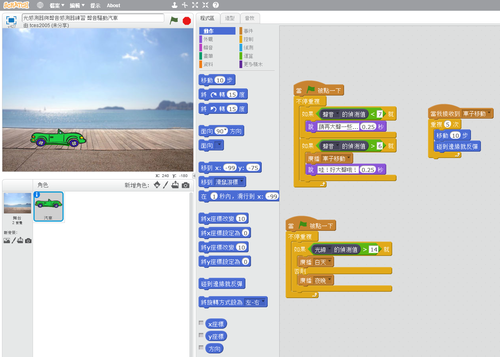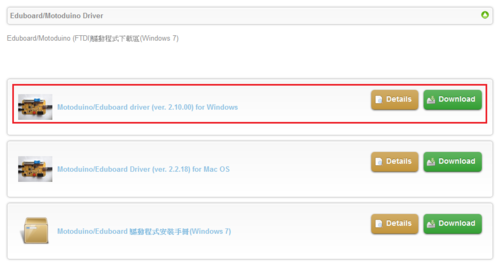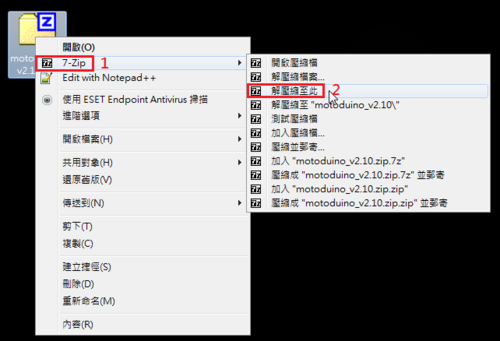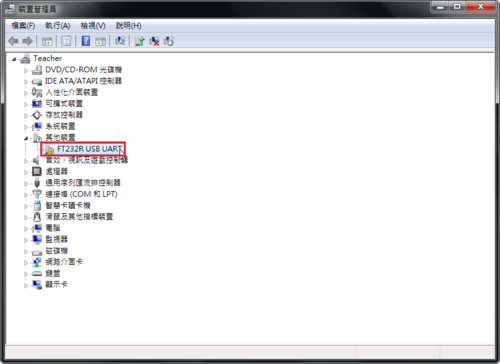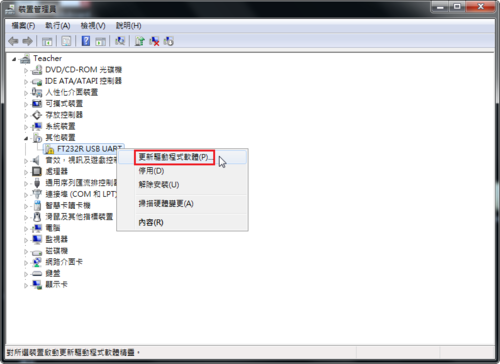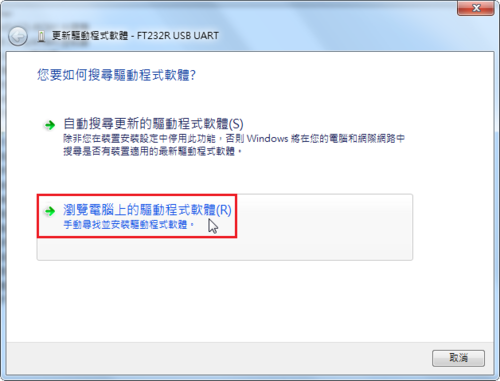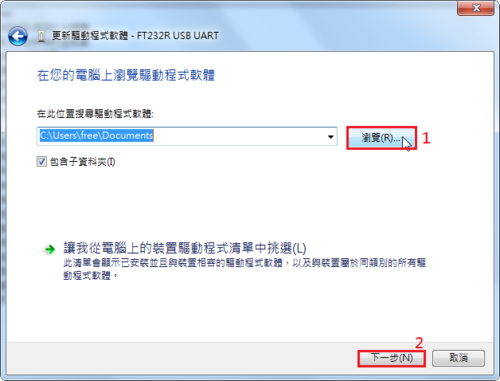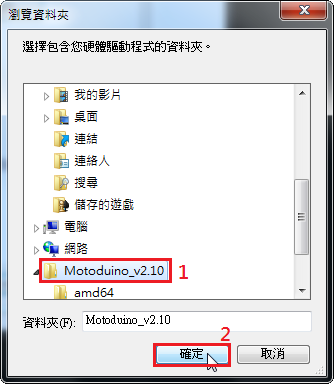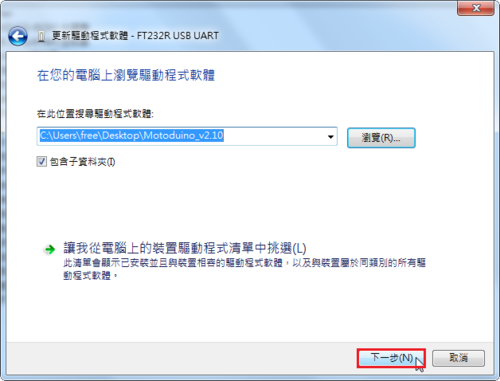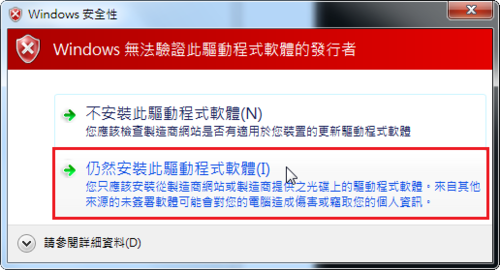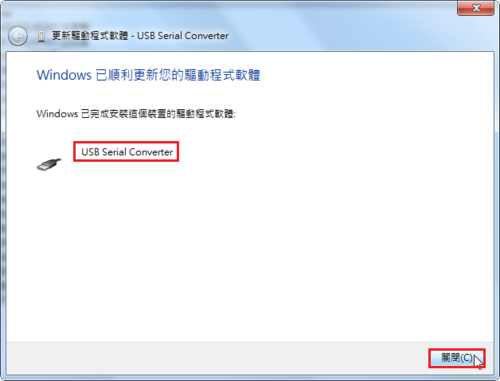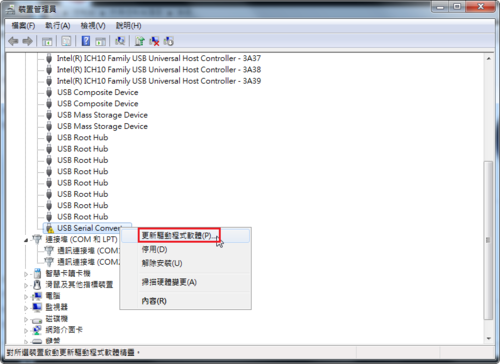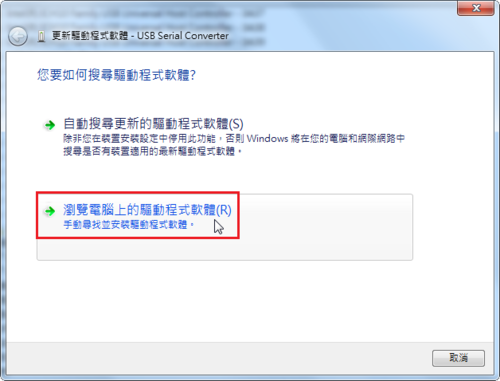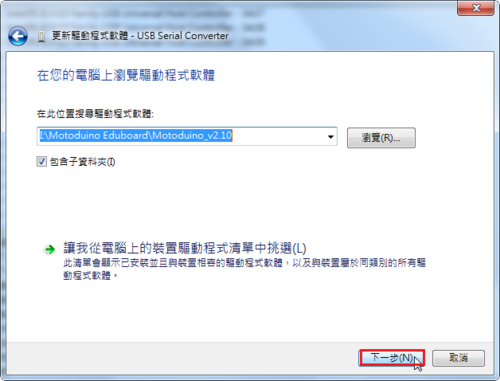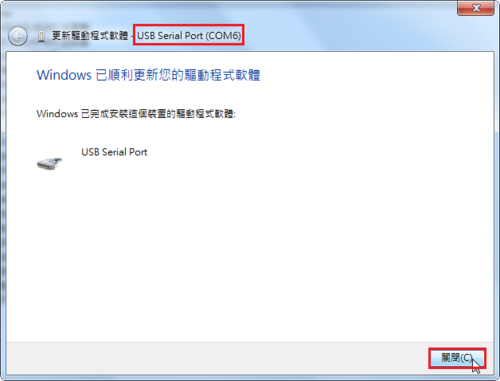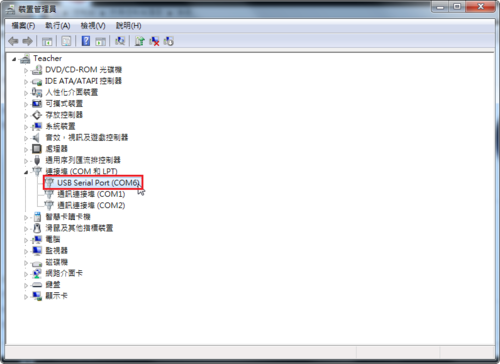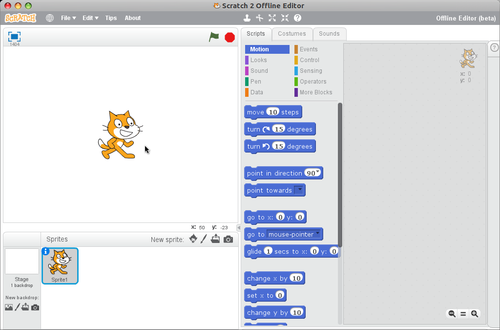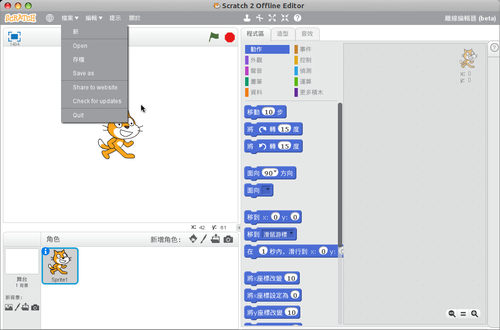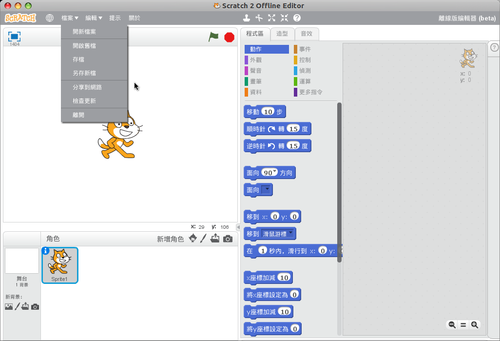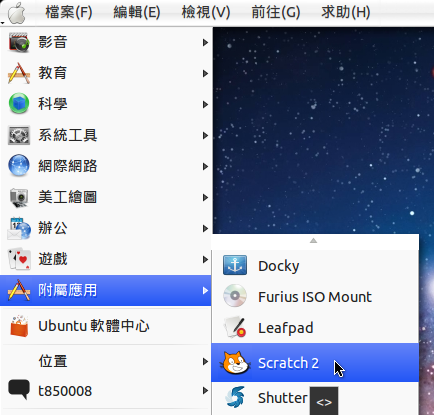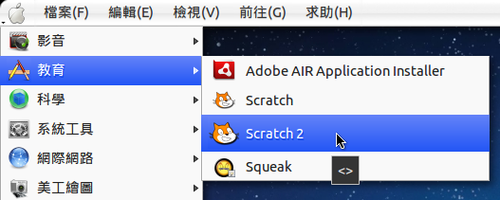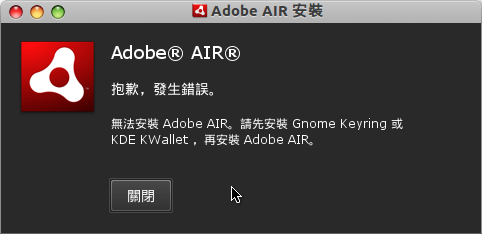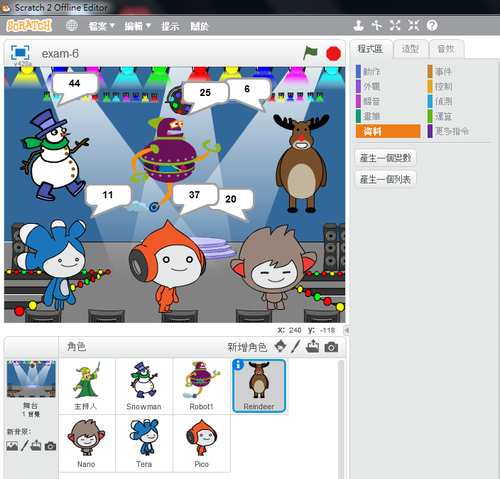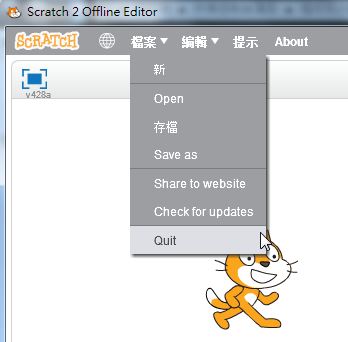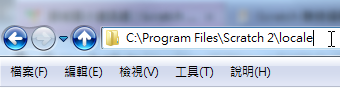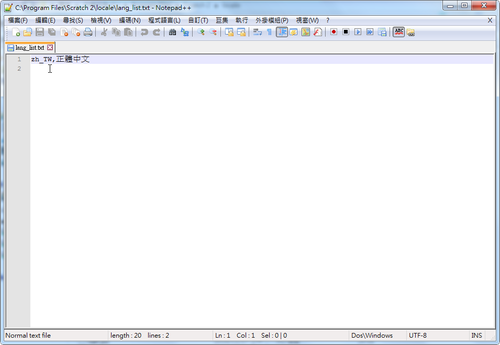因為不習慣在 Scratch 2.0 線上版使用 Motoduino Eduboard,所以改用比較熟悉的 Scratch 1.4 版。
參考網頁:教網中心 ‧ 傾耳細聽 | PicoBoard讓您的Scratch教材更具互動性
1. 首先先安裝好 Motoduino Eduboard 驅動程式
2. 執行 Scratch 1.4 版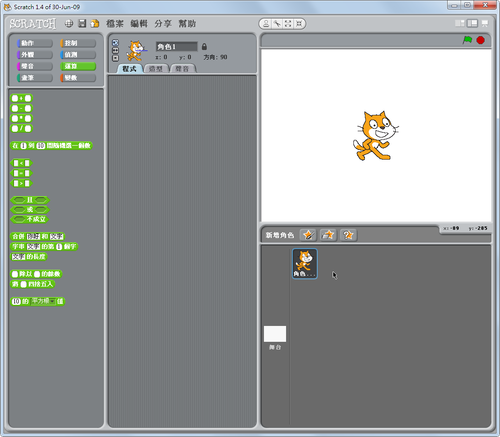 [@more@]
[@more@]
選擇 偵測 / 滑查的偵測值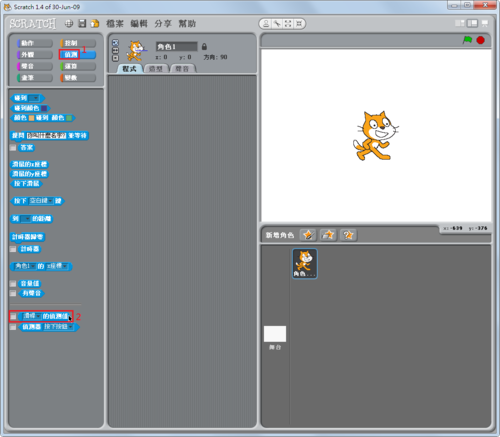
在 滑桿的偵測值上按滑鼠右鍵,選擇 顯示 ScratchBoard 監視器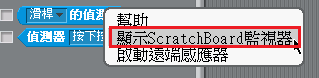
先查看一下在裝置管理員中 Motoduino Eduboard 所使用的連接 COM